Cómo actualizar tu iPhone a iOS 17: 3 formas explicadas
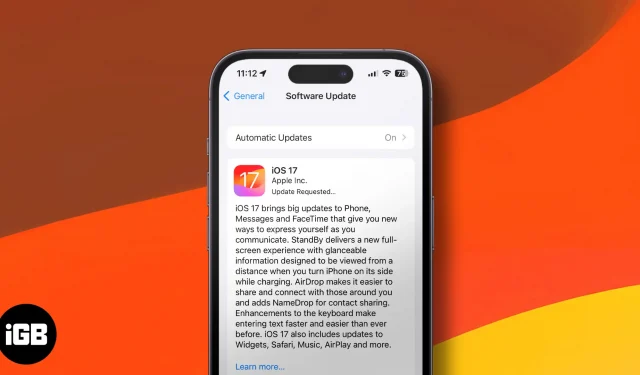
iOS 17 y iPadOS 17 están aquí con más funciones nuevas, como NameDrop, Contact Poster y muchas otras. Sé que estás entusiasmado por actualizar tu iPhone o iPad a la última versión, así que sin perder más tiempo, pasemos a lo mismo después de ver si tu dispositivo es compatible con la última actualización.
Aquí explicamos tres formas de actualizar su iPhone a iOS 17 o iPad a iPadOS 17.
- Dispositivos compatibles con iOS 17
- Cómo ver en qué actualización está tu iPhone o iPad
- Cómo actualizar tu iPhone a iOS 17
- Actualiza automáticamente tu iPhone a iOS 17
- Cómo actualizar tu iPhone a iOS 17 usando Mac o PC
Dispositivos compatibles con iOS 17
Actualmente, estos son los dispositivos que son elegibles para la nueva actualización.
- serie iPhone 15
- serie iPhone 14
- serie iPhone 13
- serie iPhone 12
- serie iPhone 11
- iPhone XS y XS Máx.
- iPhone XR
- iPhone SE (segunda generación o posterior)
Cómo ver en qué actualización está tu iPhone o iPad
Ahora que se ha asegurado de que su dispositivo sea compatible con la última actualización de iOS/iPadOS, asegurémonos de qué versión de iOS tiene. Así es cómo:
- Dirígete a Configuración.
- Toca General .
- A continuación, toque Acerca de .
- Aquí puedes ver la versión de iOS.
Ahora que conocemos la versión de iOS de su iPhone, veamos los pasos para actualizar su iPhone.
Prepara tu iPhone para la actualización
Antes de comenzar, es importante tener una copia de seguridad de tu dispositivo . Esto garantiza que si algo sale mal, tendrá la opción de restaurar , lo que le permitirá recuperar todos los datos esenciales.
Además de esto, debes tener una conexión Wi-Fi estable, al menos un 50% de batería o enchufado a carga y suficiente almacenamiento gratuito .
Cómo actualizar tu iPhone a iOS 17
- Abra Configuración → Toque General .
- Seleccione Actualización de software .
- Toca Descargar e instalar . Siga las sencillas instrucciones que aparecen en pantalla.
Si tiene dificultades para actualizar, consulte nuestra publicación sobre qué hacer si no puede descargar la actualización de iOS .
Es posible que vea Instalar ahora en el paso 3 anterior si las Actualizaciones automáticas están habilitadas. Más sobre eso en la siguiente parte.
Actualiza automáticamente tu iPhone a iOS 1 7
Después de la última parte, quizás te preguntes cómo automatizar las actualizaciones de iOS. Es bastante simple.
- Dentro de Configuración → Toque General .
- Toca Actualización de software .
- Toca Actualizaciones automáticas o Personalizar actualizaciones automáticas .
- Active Actualizaciones automáticas o Descargue actualizaciones de iOS .
También puede habilitar Instalar actualizaciones de iOS.
El iPhone se descargará automáticamente a través de Wi-Fi cuando haya una nueva actualización disponible. También puede instalar automáticamente la actualización si el iPhone se carga durante la noche y está conectado a Wi-Fi. Ahora que sabes cómo activar las actualizaciones automáticas en un iPhone, veamos otra forma en la que puedes actualizar tu iPhone.
Cómo actualizar tu iPhone a iOS 17 usando Mac o PC
Además del método sencillo de actualización inalámbrica, también puedes usar una computadora para obtener el último software iOS 17 en tu iPhone. Pero, ¿cómo se actualiza un iPhone desde una computadora? Así es cómo:
- Conecte su iPhone o iPad usando un cable apropiado a la computadora.
- En iTunes, haz clic en el ícono del dispositivo pequeño . En Finder, haga clic en el nombre del dispositivo en la barra lateral izquierda.
- Haga clic en Confiar si lo ve en la pantalla de la computadora.
- A continuación, toque Confiar en el iPhone e ingrese su contraseña .
- Desde la pestaña Resumen en iTunes y la pestaña General en Finder, haga clic en Buscar actualizaciones o Actualizar.
- Haga clic en Actualizar . Siga las instrucciones en pantalla, si corresponde.
- Haga clic en Siguiente → Aceptar → ingrese el código de acceso en el iPhone si se le solicita.
Comenzará la descarga de iOS. Dependiendo de su dispositivo y de la velocidad de Internet, puede llevar un tiempo considerable descargar el archivo, preparar la actualización e instalarlo. No desconectes el dispositivo a mitad de camino.
¡Eso es todo!
Espero que ahora sepas cómo actualizar el software en el iPhone o iPad. En mi opinión, el método más sencillo es el primero: desde la aplicación Configuración. ¿Qué ruta estás tomando? Comparta sus pensamientos a continuación.
- Cómo usar NameDrop en iOS 17 en iPhone
- Cómo habilitar y usar el modo StandBy en iOS 17 en iPhone
- Cómo configurar carteles de contactos personalizados en iOS 17



Deja una respuesta